WMV, joka tulee sanoista Windows Media Video, on Microsoft Cooperationin kehittämä muoto web-suoratoistovideoiden tallentamiseen tietokoneille. Sen lisäksi se vastaa myös suurten tiedostojen pakkaamisesta, mutta silti laadun säilyttämisestä. Koska WMV on Microsoftin tuote, se ei ole sopiva videomuoto Mac-käyttäjille. Lisäksi sinulla voi olla vaikeuksia etsiä Linux- tai Apple-mediasoittimia. Voit muuntaa WMV:n MKV:ksi välttääksesi vaivaa ja aikaa ja tallennusta. Matroska Video -muotoa tukevat erilaiset käyttöympäristöt, kuten Linux ja Windows. Lisäksi se on joustavin videomuoto, joka voi tallentaa ääntä, videota ja tekstityksiä. Se on pakattu ja ei-omistusoikeus.
Osa 1. WMV:n muuntaminen MKV:ksi Macissa ja PC:ssä
Käytä suosittua ohjelmistoa AVAide MKV Converter
AVAide MKV Converter on monipuolinen videomuunnin. Ominaisuuksiensa monipuolisuuden ansiosta se voi varmasti elvyttää käyttämättömät ja väärin käytetyt videosi laitteestasi. Voit helposti muuntaa WMV MKV:ksi Macissa, Linuxissa ja Windowsissa. Suosio on todiste sen kattavasta käyttöliittymästä, olitpa ensikertalainen tai jo ammattilainen. Tämä työkalu on nopea ratkaisu. Muutamassa minuutissa yksilö- ja ryhmämuunnos tehdään nopeasti. Lisäksi äänen ja videon lähtömuotoja voidaan parantaa sen säädettävillä asetuksilla. Suurien kapasiteettiensa lisäksi tämä tarjoaa käyttäjilleen myös mediatyökalut. Työkalulaatikko toimii hyvin 3D:ssä, GIF-teossa, videon pakkaamisessa, rajaamisessa, trimmauksessa, DVD-rippauksessa ja muissa sovelluksissa. Kuinka se auttaa sinua, hämmästyttää sinut täysin! Noudata näitä annettuja ohjeita, kuinka voit muuntaa WMV-videotiedostoja MKV-videotiedostoiksi saumattomasti.
Vaihe 1Lataa ja asenna ohjelma
Ensinnäkin on tarpeen ladata AVAide MKV Converter laitteellasi. Voit tehdä tämän vierailemalla virallisella verkkosivustolla. Lataa ohjelma ja asenna se.

KOKEILE SITÄ ILMAISEKSI Windows 7 tai uudempi
 Suojattu lataus
Suojattu lataus
KOKEILE SITÄ ILMAISEKSI Mac OS X 10.13 tai uudempi
 Suojattu lataus
Suojattu latausVaihe 2Lataa WMV-videoita
Lataa WMV-tiedostosi napsauttamalla Lisää tiedostoja -painiketta. Paikallinen pidike avautuu ja voit valita yksitellen tai ryhmässä.
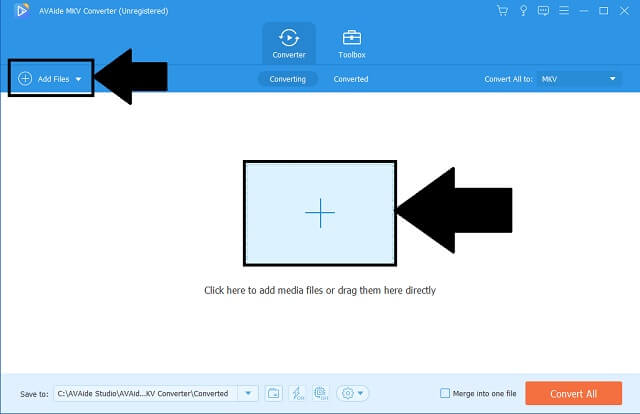
Vaihe 3Muuta muoto MKV:ksi
Muuta tulosteen muotoa napsauttamalla MKV -painiketta. Muuta kaikkia tiedostojasi napsauttamalla haluamaasi Muunna kaikki -painiketta.
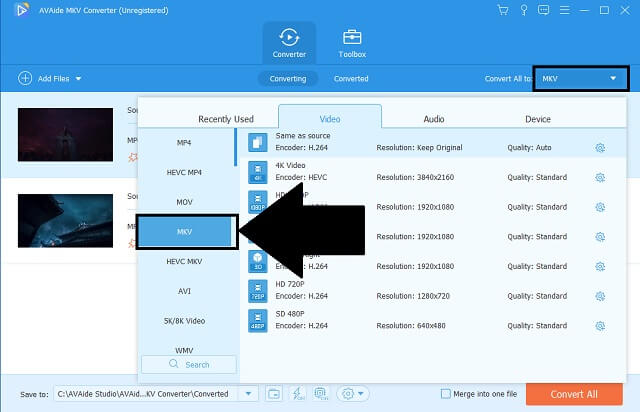
Vaihe 4Aloita nopea prosessi
Aloita prosessi viimeistelemällä kaikki. Napsauta sen jälkeen Muunna kaikki nappiin.
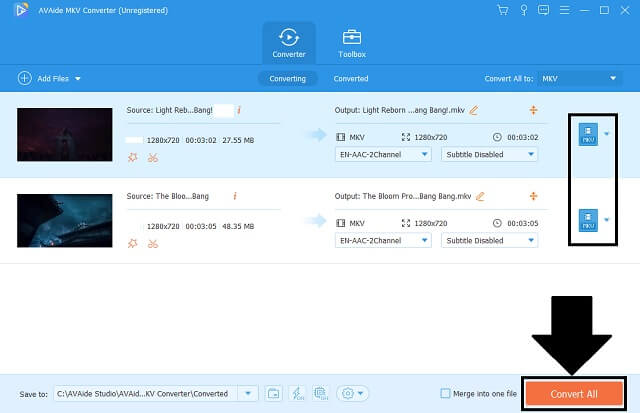
Vaihe 5Suorita tehtävä tarkistamalla
Suorita tehtävä tarkistamalla uudet MKV-tiedostot niille määritetyltä paikalliselta tiedostopidikkeeltä.
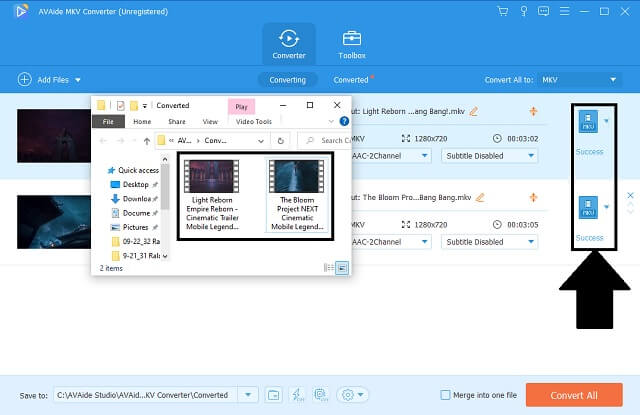
- Se tarjoaa meille useita tiedostomuotoja ääni- ja videotiedostoillemme.
- Sen avulla voimme kokea nopean toiminnan.
- Se tukee täysin Android- ja iOS-laitteita.
- Se on yhteensopiva Macin, Linuxin ja Windowsin kanssa.
- Se tarjoaa samanaikaisen konversion, joka tapahtuu samaan aikaan.
- Se on rajoitettu kokeiluversioonsa.
- Se ei toimi DVD- ja Blu-ray-levyjen polttamiseen.
Osa 2. Online-tapoja WMV muuntamiseksi MKV:ksi
AVAide Free Video Converter on paras online-ratkaisu
Toisaalta on olemassa online-tapa vaihtaa natiivimuoto toiseen. AVAide ilmainen videomuunnin on ihanteellinen WMV-MKV-muunnin ilmaiseksi. Tämä on monien tavallisten ja kokeneiden käyttäjien todistama työkalu. Koska palvelu on verkkopohjainen, se voi todella toimia hyvin Mac-, Linux- ja Windows-käyttöjärjestelmissä. Epäilemättä se tekee vaikutuksen edistyneellä ja parannetulla nopeudellaan. Se myös edistää samanaikaista muuttumista uusiin formaatteihin. Yllättävämpää on, että se ei vähennä alkuperäistä resoluutiota, mutta sitä voidaan muokata ja parantaa sen säädettävien muotoasetusten avulla. Kokeile tätä työkalua noudattamalla saumattomasti alla annettuja ohjeita.
Vaihe 1Vieraile virallisella verkkosivustolla
Siirry laitteellasi web-sivulle AVAide ilmainen videomuunnin. Varmista, että Internet-yhteytesi on vakaa eikä katkea.
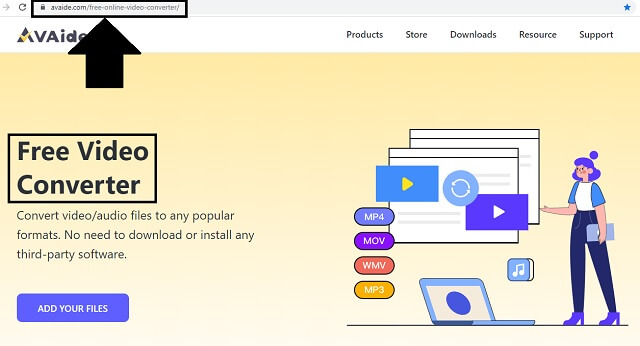
Vaihe 2Lisää WMV-videoita
Tuo sen jälkeen kaikki WebM-videosi paikallisesta pidikkeestä työkaluun. Tee tämä napsauttamalla LISÄÄ TIEDOSTOSI -painiketta. Lisää tiedostoja joko yksittäin tai ryhmässä
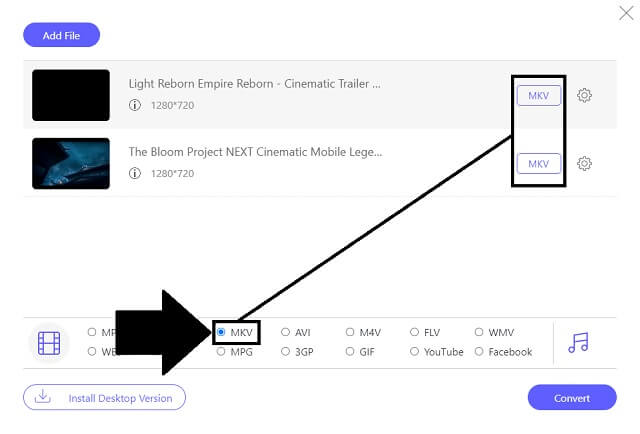
Vaihe 3Vaihda tulostesäiliö
Etsi sitten MKV-muoto laajasta tarjottujen ääni- ja videomuotojen luettelosta. Klikkaa MKV painiketta kerran nähty.
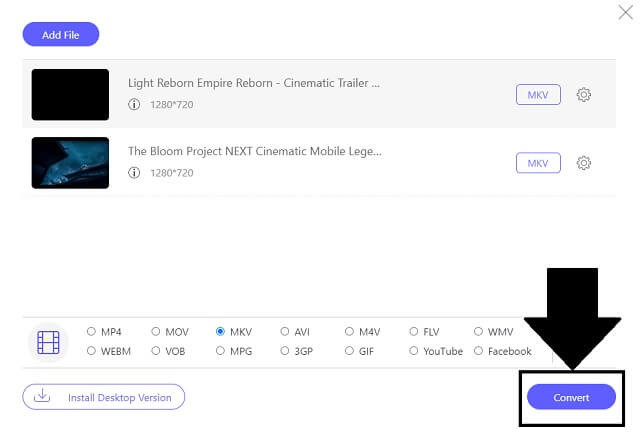
Vaihe 4Aloita muuntaminen
Päästäksesi prosessiin, sinun on napsautettava Muuntaa -painike on sijoitettu käyttöliittymän oikeaan reunaan. Voit myös keskeyttää ja lopettaa sen, kun päätät tehdä niin tai muuttaa joitain asetuksia.
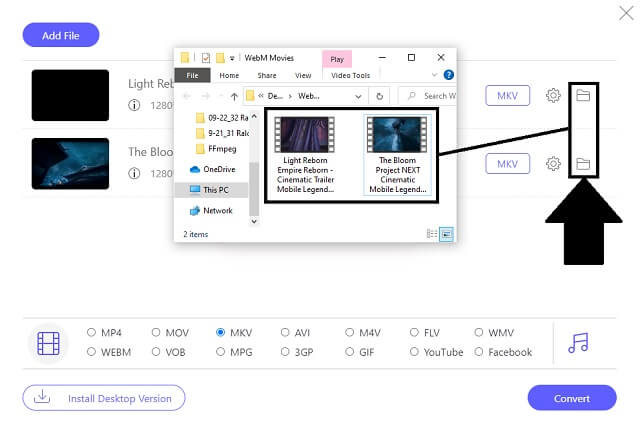
Vaihe 5Tarkista juuri muunnetut tiedostot
Tarkista valmiit videot napsauttamalla kansiokuvake muuntaa muunnetut lähdöt helposti.
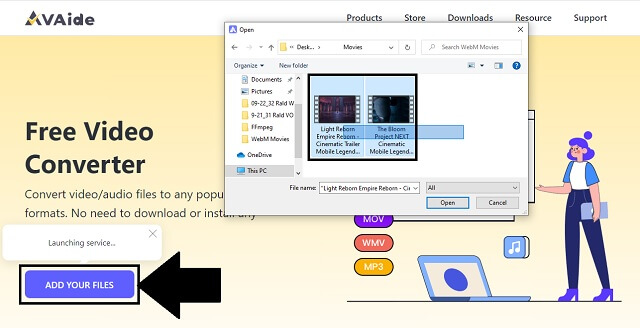
- Online-WMV-MKV-muunnin
- Valtava lista muotoja
- Erämuunnos
- Korkea resoluutio
- Säädettävät mieltymykset
Osa 3. WMV VS MKV
Alla on havainnollistettu informatiivinen vertailukaavio, jonka avulla näet ja ymmärrät selvästi näiden kahden videotiedostomuodon erot.
| Tiedoston nimi | WMV | MKV |
| Kehittäjä | Windows | Matroska kehittäjät |
| Edut | 1. Sitä on pieniä kokoja. 2. Windows-pohjainen ohjelma. 3. Voidaan käyttää verkkosivuilla. | 1. Tukee kaikkia koodekki- ja videoyhdistelmiä. 2. Joustava tallentaa jopa kuvia ja 3D-objekteja. 3. Avoin lähdekoodi ja ilmainen. 4. On palautusmekanismit. |
| Rajoitukset | 1. Ei yhteensopiva muiden kuin Windows-alustojen kanssa. 2. On digitaalinen oikeudenhallintajärjestelmä. | 1. Ei tue kaikkia mediasoittimia. |
| Ehdotus | Hyvä formaatti verkkovideoiden suoratoistoon. | Paras kaikkeen multimediasisältöön. |
Siksi, kuten yllä on kuvattu, Matroska Video -tiedosto on parempi tiedostomuoto kuin toinen. Parempi yrittää muuntaa WMV MKV:ksi verkkosovellusten tai ohjelmistojen, kuten esim AVAide MKV Converter.
Osa 4. MKV:n ja WMV:n usein kysytyt kysymykset
Menettääkö MKV laatu muunnettaessa?
Alkuperäinen laatu säilyy. Mutta se riippuu käyttämästäsi työkalusta. Esimerkiksi, AVAide MKV Converter voi säilyttää videon alkuperäisen laadun. Ei vain sitä, se voi muokata ja parantaa sitä entisestään. Tässä työkalussa on säädettävät muotoasetukset.
Onko WMV-muoto hyvä laatu?
Kyllä se on. Mutta tämän tyyppisiä videoita ei voi toistaa Mac-laitteilla.
Mitkä mediasoittimet tukevat MKV-tiedostoja?
On olemassa useita mediasoittimia, jotka voivat käsitellä MKV-tiedostoja, koska se on universaali ja joustava muoto. Näitä ovat KMPlayer, MX Player, VLC Media Player, Video Stream, MKV Player ja muut.
Yhteenvetona totean, että olisi parempi vaihtoehto AVAide MKV Converter laitteellasi. Sen verkkopalvelu on hyvä, mutta ohjelmisto ylittää vaatimuksemme rajattomilla erityisominaisuuksillaan. Lisäksi voit muuntaa WMV:n MKV:ksi Mac- ja Windows-alustoilla.
Tehokas MKV-videomuunnin MKV-tiedostojen muuntamiseksi video- ja äänimuotoihin yhdellä kertaa.




